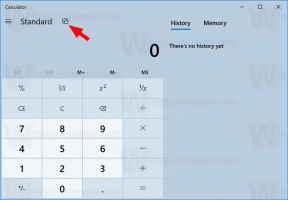Windows 10'da Windows Sandbox'ta Ağı Etkinleştirme veya Devre Dışı Bırakma
Windows 10'da Windows Sandbox'ta Ağ Nasıl Etkinleştirilir veya Devre Dışı Bırakılır
Windows Sandbox, bilgisayarınıza kalıcı bir etki yapma korkusu olmadan güvenilmeyen yazılımları çalıştırabileceğiniz yalıtılmış, geçici bir masaüstü ortamıdır. Windows 10 build 20161'den başlayarak, Windows Sandbox'ta Ağ İletişimini etkinleştirmek veya devre dışı bırakmak mümkündür.
Windows Sandbox'a yüklenen herhangi bir yazılım yalnızca sanal alanda kalır ve ana makinenizi etkileyemez. Windows Sandbox kapatıldığında, tüm dosyaları ve durumu ile birlikte tüm yazılımlar kalıcı olarak silinir.
Windows Sandbox aşağıdaki özelliklere sahiptir:
-
Windows'un bir parçası– bu özellik için gereken her şey Windows 10 Pro ve Enterprise ile birlikte gelir. VHD indirmenize gerek yok! -
bozulmamış– Windows Sandbox her çalıştığında, yepyeni bir Windows kurulumu kadar temizdir -
tek kullanımlık– cihazda hiçbir şey kalıcı değil; uygulamayı kapattıktan sonra her şey atılır -
Güvenli– Windows Sandbox'ı ana bilgisayardan izole eden ayrı bir çekirdek çalıştırmak için Microsoft'un hipervizörüne dayanan çekirdek izolasyonu için donanım tabanlı sanallaştırma kullanır -
Verimli– entegre çekirdek zamanlayıcı, akıllı bellek yönetimi ve sanal GPU kullanır
Windows 10 build 20161'den başlayarak, Windows Sandbox özelliğine ince ayar yapmak için kullanabileceğiniz bir dizi Grup İlkesi seçeneği vardır. Windows 10, bunları yapılandırmanız için size en az iki yöntem sunar. Bir Yerel Grup İlkesi Düzenleyicisi seçeneği veya bir Grup İlkesi Kayıt Defteri ince ayarı kullanabilirsiniz. İlk yöntem, Yerel Grup İlkesi Düzenleyici uygulamasıyla birlikte gelen Windows 10 sürümlerinde kullanılabilir. Windows 10 Pro, Enterprise veya Education çalıştırıyorsanız baskılar, ardından Yerel Grup İlkesi Düzenleyicisi uygulaması kutudan çıktığı gibi işletim sisteminde mevcuttur. Alternatif olarak, aynı şey için bir Registry tweak kullanılabilir.
Bu ilke ayarını etkinleştirir veya yapılandırmazsanız, Sandbox içindeki uygulamalar ana bilgisayar Windows 10 işletim sistemindeki sanal bir anahtarı kullanabilir. Sandbox, sanal bir ağ bağdaştırıcısı aracılığıyla ona bağlanacaktır. Bu ilke ayarını devre dışı bırakırsanız, Windows Sandbox'ta ağ devre dışı bırakılır. Windows Sandbox'ta güvenilmeyen uygulamalar çalıştırıyorsanız, Ağ Özelliğinin etkinleştirilmesi istenmeyen bir durum olabilir.
Windows 10'da Windows Sandbox'ta Ağı Etkinleştirmek veya Devre Dışı Bırakmak için,
- Yerel Grup İlkesi düzenleyicisini açın uygulama,.
- Şu yöne rotayı ayarla Bilgisayar Yapılandırması\Yönetim Şablonları\Windows Bileşenleri\Windows Korumalı Alanı soldaki.
- Sağda, ilke ayarını bulun Windows Sandbox'ta ağ oluşturmaya izin ver.
- NS Windows Sandbox'ta Ağı etkinleştir, politikayı ikisinden birine ayarlayın Etkinleştirilmiş veya Yapılandırılmadı (varsayılan).
- Windows Sandbox'ta Ağı devre dışı bırakmak için, politikayı şu şekilde ayarlayın: Engelli.
- Tıklamak Uygulamak ve Tamam.
Bitirdiniz.
Kayıt Defterindeki Windows Sandbox'ta Ağı Etkinleştirme veya Devre Dışı Bırakma
- Açık Kayıt düzenleyici.
- Aşağıdaki Kayıt Defteri anahtarına gidin:
HKEY_LOCAL_MACHINE\SOFTWARE\İlkeler\Microsoft\Windows\Sandbox.
Görmek tek tıklamayla istenen Kayıt Defteri anahtarına nasıl atlanır. - Böyle bir anahtarınız yoksa, sadece oluşturun.
- Burada yeni bir 32 bit DWORD değeri oluşturun
AllowNetworking. Not: Olsanız bile 64 bit Windows çalıştıran, değer türü olarak yine de 32 bit DWORD kullanmanız gerekir. - 0'a ayarlayın Ağı devre dışı bırak Windows Sandbox için özellik.
- Silmek değer Ağı etkinleştir özellik.
- Registry tweak tarafından yapılan değişikliklerin yürürlüğe girmesi için, yapmanız gerekebilir. Windows 10'u yeniden başlat.
Kullanıma Hazır Kayıt Dosyaları
Zaman kazanmak için, geri alma tweak dahil olmak üzere aşağıdaki Kayıt Dosyalarını indirebilirsiniz.
Kayıt Dosyalarını İndirin
Windows Sandbox hakkında daha fazlası
- Windows Sandbox nasıl etkinleştirilir (ve nedir)
- Windows Sandbox, Windows 10'da Basit Yapılandırma Dosyalarını Tanıtıyor
- PowerShell ve Dism ile Windows 10 Sandbox'ı Etkinleştirin
- Windows 10 Home'da Windows Sandbox'ı Etkinleştirin
- InPrivate Desktop, Windows 10'daki bir Korumalı Alan Özelliğidir
Grup İlkesi hakkında daha fazlası
- Windows 10'da Uygulanan Grup İlkeleri Nasıl Görülür?
- Windows 10'da Yerel Grup İlkesi Düzenleyicisini Açmanın Tüm Yolları
- Windows 10'da Yönetici Hariç Tüm Kullanıcılara Grup İlkesi Uygulayın
- Windows 10'da Belirli Bir Kullanıcıya Grup İlkesi Uygulayın
- Windows 10'da Tüm Yerel Grup İlkesi Ayarlarını bir kerede sıfırlayın
- Windows 10 Home'da Gpedit.msc'yi (Grup İlkesi) etkinleştirin